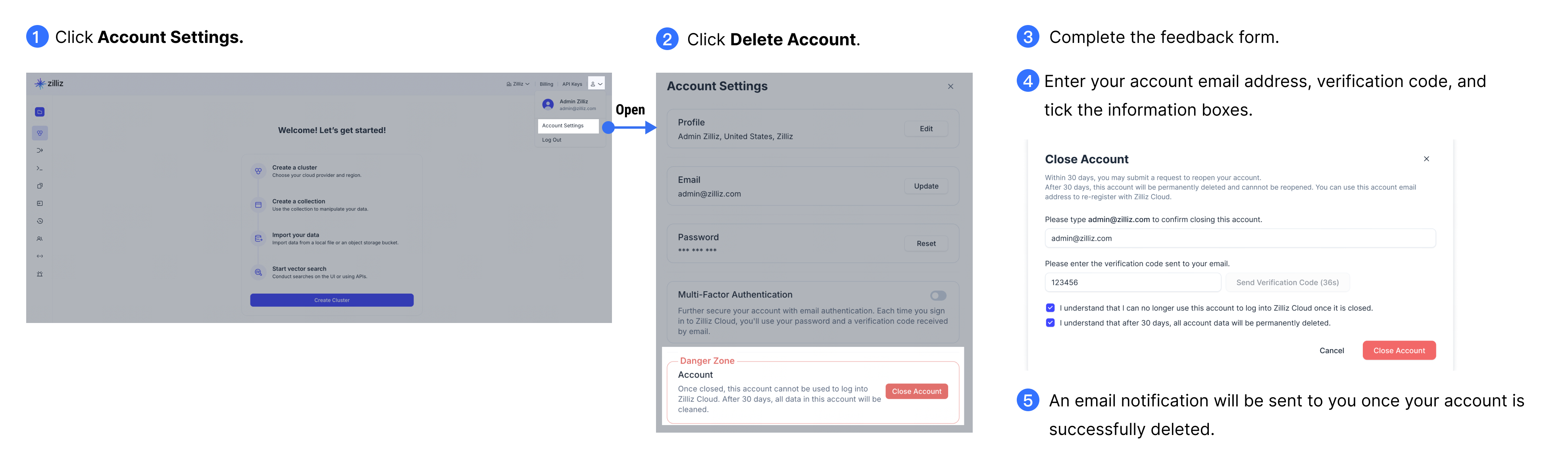電子メールアカウント
Zilliz Cloudにアカウントを登録した後、アカウント情報を管理し、ログイン方法を切り替え、GoogleアカウントまたはGitHubアカウントとの連携を解除できます。
プロファイル情報を変更
-
プロフィールに移動し、アカウント設定をクリックします。
-
以下のアカウント情報を編集できます:
-
名前
-
会社
-
国
-
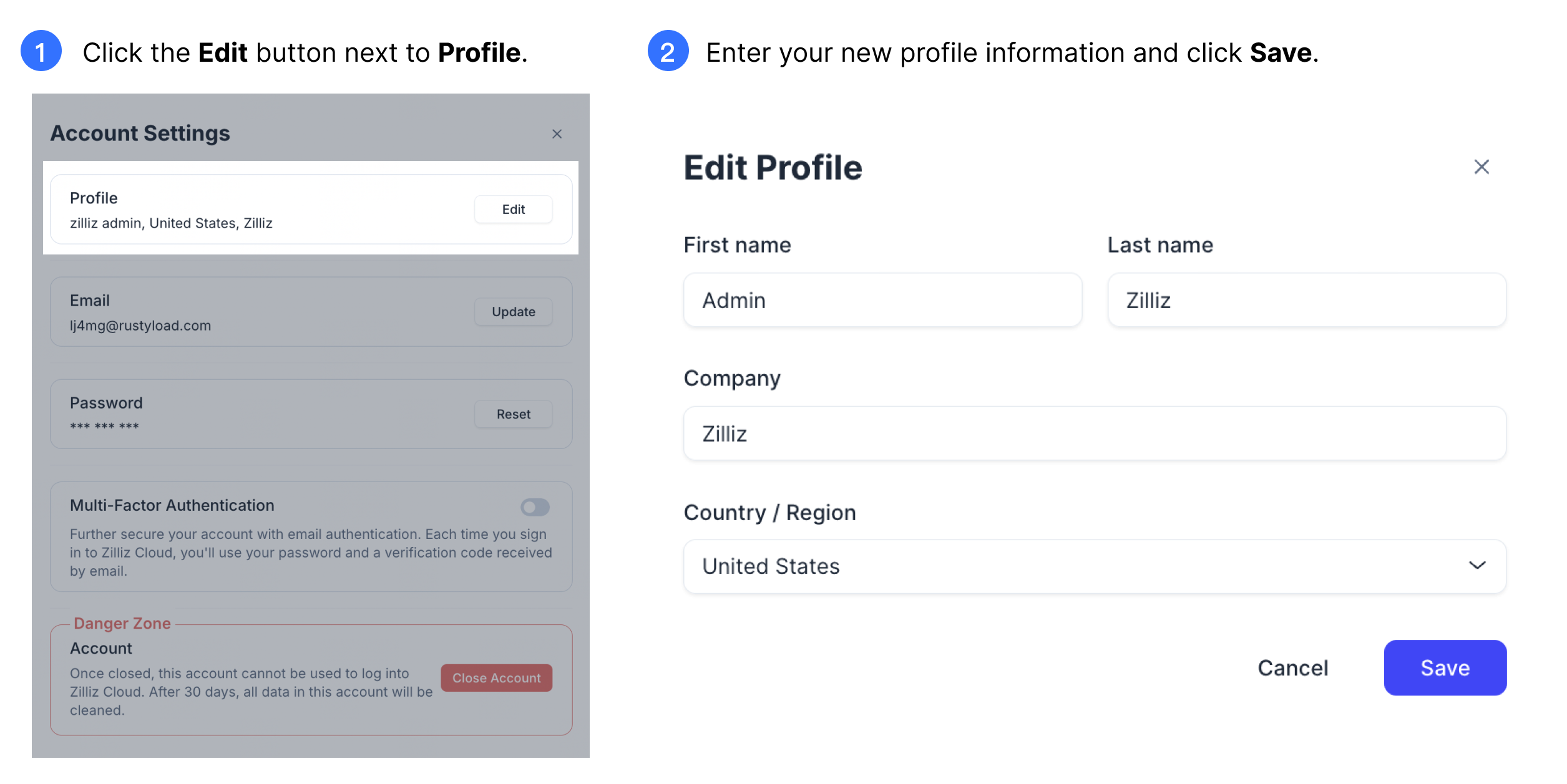
アカウントのメールアドレスを更新
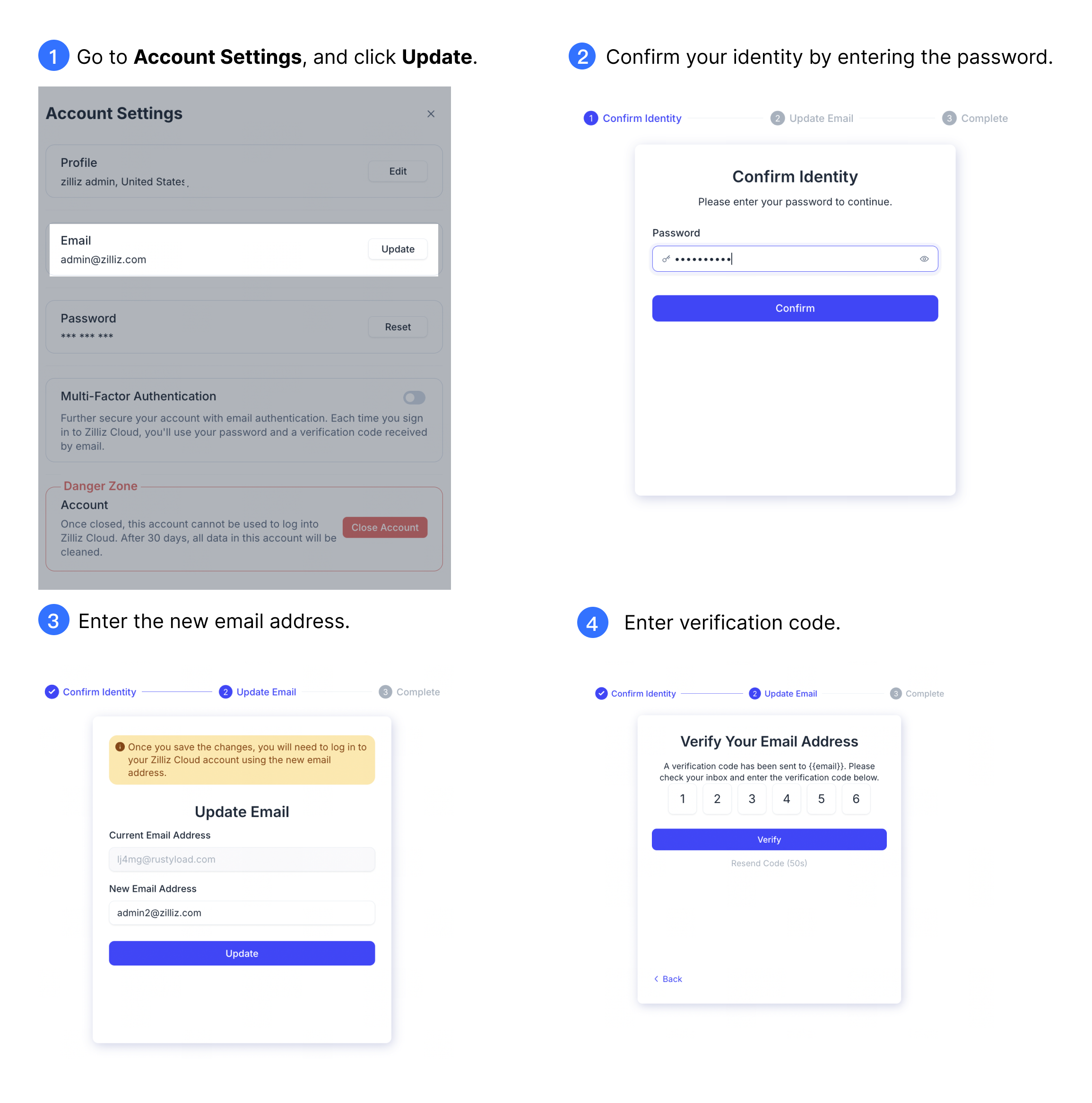
メールアドレスを更新しても、請求書やアラートの受信者は変わりません。必要に応じてこれらの情報を手動で更新してください。
アカウントパスワードを変更
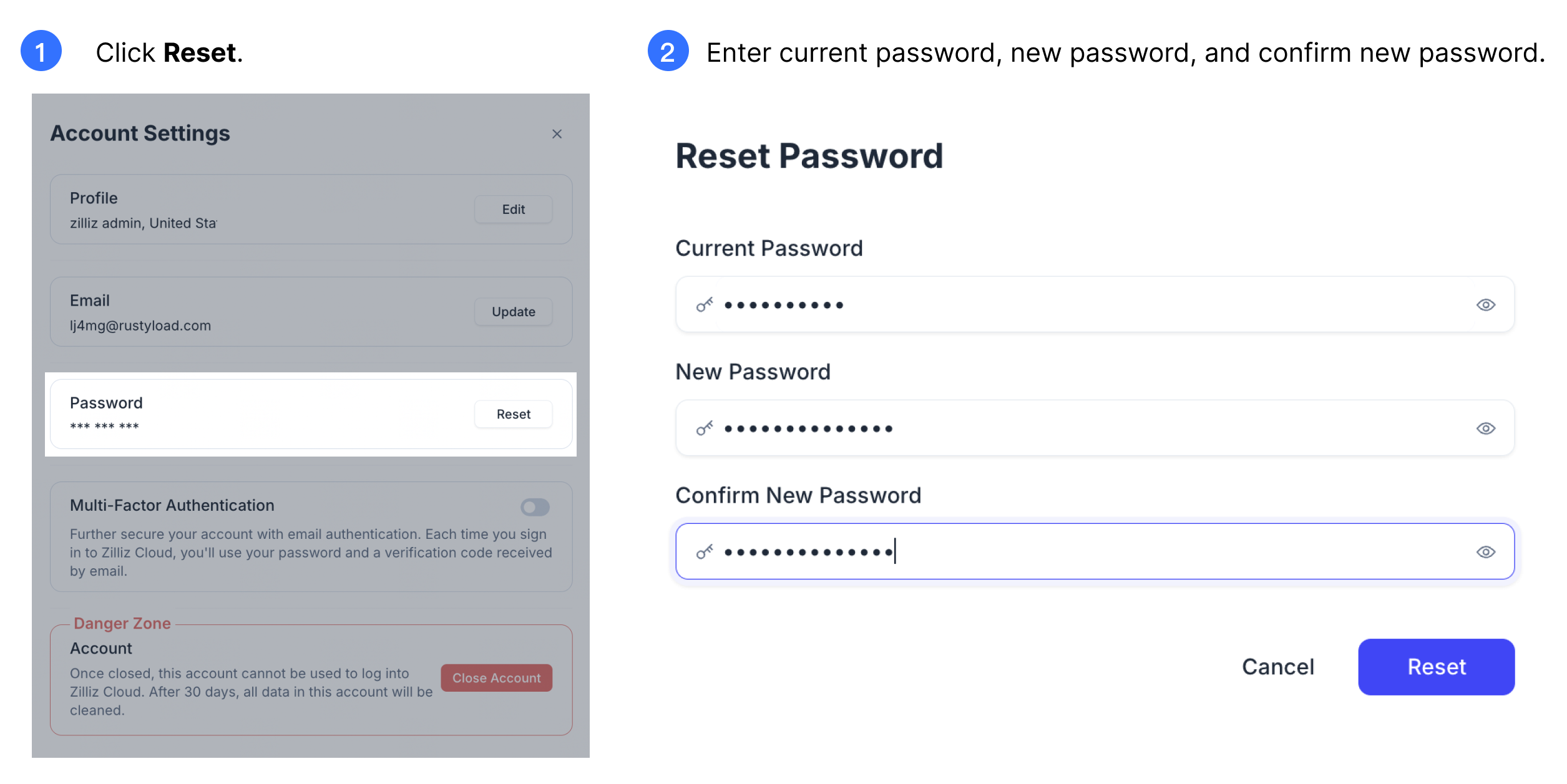
パスワードは少なくとも8文字以上で、以下の文字タイプの中から少なくとも3つを含める必要があります:
-
小文字(a-z)
-
大文字(A-Z)
-
数字(0-9)
-
特殊文字(例:!@#$%^&*)
MFAの有効化と無効化
詳しくはMFAを参照してください。
ロギン方法の切り替え
初期登録時のログイン方法を維持することが推奨されますが、Zilliz Cloudではログイン方法を切り替える必要がある場合に柔軟に対応できます。
組織ユーザーの場合、Oktaなどのアイデンティティプロバイダー(IdP)によるシングルサインオン(SSO)を設定できます。これにより、組織ユーザーはOktaで認証し、個別のZilliz Cloudアカウントを作成することなく、業務用メールアドレスでZilliz Cloudにシームレスにアクセスできます。詳細については、Oktaによるシングルサインオンを参照してください。
パスワードログインからサードパーティログインに切り替える
パスワードからサードパーティ(GoogleまたはGitHub)ログインに切り替えるには、Zilliz Cloudアカウントをサードパーティサービスに連携するのと同じ手順に従い、事前にMFAが無効化されていることを確認してください。
サードパーティログインからパスワードログインに切り替える
Zilliz Cloudアカウントをサードパーティアカウントに連携した後に電子メールとパスワードでのログインに戻すには、Zilliz Cloudアカウントをサードパーティサービスから連携解除してください。
サードパーティログイン間で切り替える
すでにZilliz Cloudアカウントをサードパーティアカウントに連携しており、別のサードパーティログインに切り替えたい場合は、以下の手順に従ってください。
サードパーティ認証から連携解除
Googleアカウントから連携解除
-
プロフィールに移動し、アカウント設定をクリックします。
-
Googleから連携解除をクリックします。
-
連携解除をクリックします。
-
すでにパスワードを設定している場合、Googleアカウントは直接連携解除され、元のメールアドレスとパスワードでログインできます。
-
まだパスワードを設定していない場合は、メールに送信されたリンクから新しいパスワードを設定します。パスワードが設定されると、ログイン方法は業務用メールと新しいパスワードに変更されます。
-
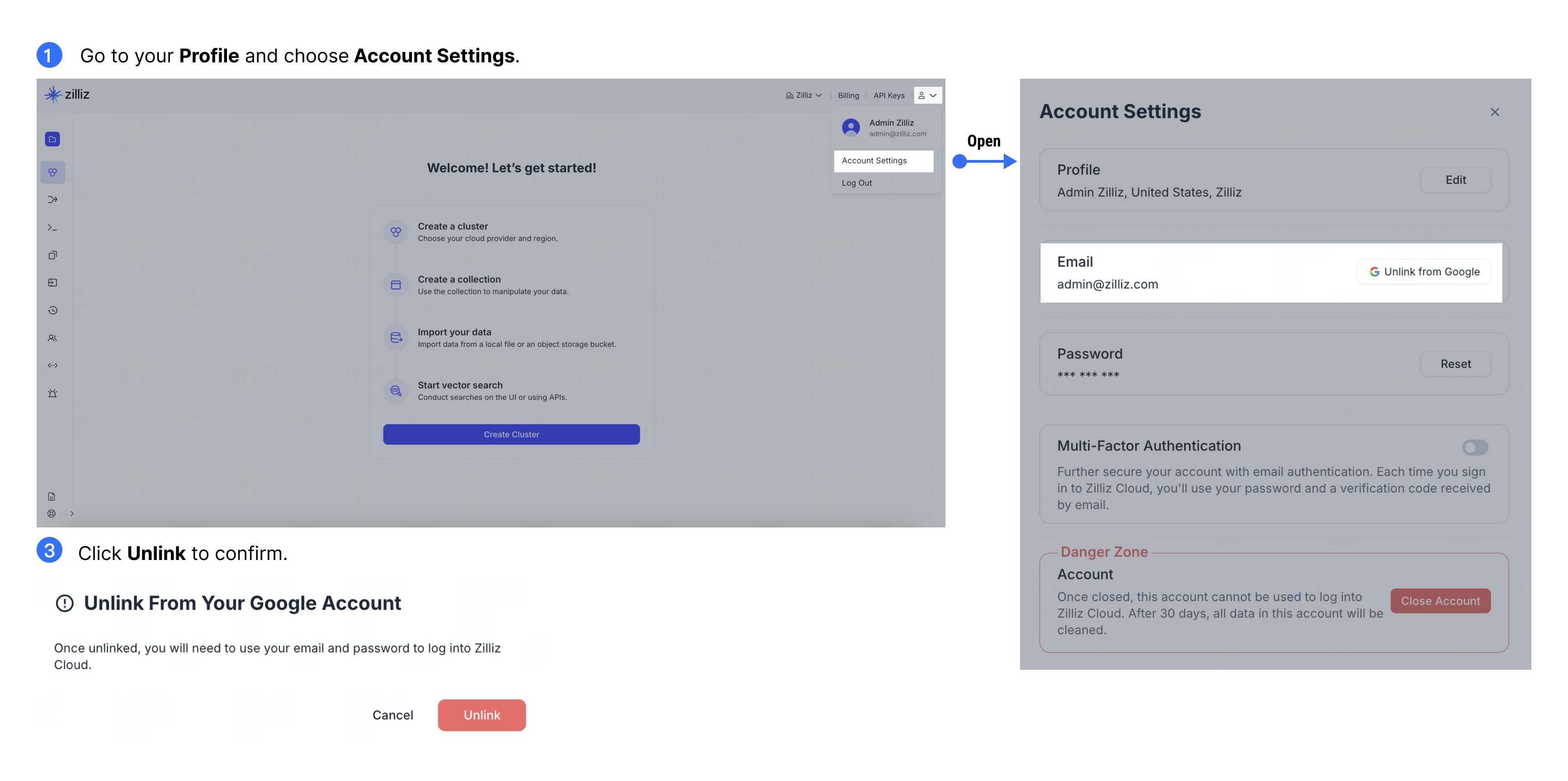
GitHubアカウントから連携解除
-
プロフィールに移動し、アカウント設定をクリックします。
-
GitHubから連携解除をクリックします。
-
連携解除をクリックします。
-
すでにパスワードを設定している場合、GitHubアカウントは直接連携解除され、元のメールアドレスとパスワードでログインできます。
-
まだパスワードを設定していない場合は、メールに送信されたリンクから新しいパスワードを設定します。パスワードが設定されると、ログイン方法は業務用メールと新しいパスワードに変更されます。
-

アカウントを閉鎖
一度アカウントを閉鎖すると、Zilliz Cloudへのログインに使用できなくなります。考えが変わってアカウントを開き直す必要がある場合は、Zilliz Cloudサポートポータルでサポートチケットを作成してください。30日後に、このアカウントのすべてのデータが削除されます。
始める前に
先に進む前に以下の基準を満たしていることを確認してください:
-
プロジェクトでクラスターを持つ唯一のプロジェクト管理者である場合は、プロジェクトクラスターを削除してください。
-
組織の唯一の所有者である場合は、組織を削除してください。
手順
-
Zilliz Cloudコンソールにログインします。
-
右上隅のプロフィールアイコンをクリックします。アカウント設定をクリックします。
-
アカウント設定ウィンドウで、アカウントを閉鎖ボタンをクリックします。
-
Zilliz Cloudを離れようとした理由を教えていただいき、フィードバックを送信してください。
-
再度アカウントのメールアドレスをテキストボックスに入力してください。認証コードを送信をクリックし、メールボックスで受け取ったコードを入力してください。以下の情報を読み、ボックスにチェックを入れて次へをクリックして続行します。
-
アカウントが正常に削除されると、メール通知が届きます。